Πώς να αποκτήσετε το Snapchat στο Chromebook: Ένας οδηγός βήμα προς βήμα – TechCult
Miscellanea / / October 07, 2023
Το Snapchat είναι μια από τις πιο δημοφιλείς πλατφόρμες μέσων κοινωνικής δικτύωσης, γνωστή για τα εξαφανιζόμενα μηνύματα και τα διασκεδαστικά φίλτρα. Αν και έχει σχεδιαστεί κυρίως για κινητές συσκευές, μπορεί να θέλετε να χρησιμοποιήσετε το Snapchat στο Chromebook σας για διάφορους λόγους, όπως μια μεγαλύτερη οθόνη και μια πιο άνετη εμπειρία πληκτρολόγησης. Ευτυχώς, υπάρχουν τρόποι για να αποκτήσετε το Snapchat στο Chromebook σας. Ας τα εξερευνήσουμε παρακάτω!

Πίνακας περιεχομένων
Πώς να αποκτήσετε το Snapchat στο Chromebook
Η λήψη του Snapchat σε ένα Chromebook είναι μια εύκολη διαδικασία. Ωστόσο, προτού προχωρήσετε, βεβαιωθείτε ότι το Chromebook σας εκτελείται στην πιο πρόσφατη έκδοση του λειτουργικού συστήματος και ότι είναι ενημερωμένο για να υποστηρίζει εφαρμογές Android. Δεν έχουν όλες οι συσκευές Chrome OS αυτήν τη δυνατότητα, επομένως είναι απαραίτητο να επαληθεύσετε. Για να αποκτήσετε την εφαρμογή μέσω του Play Store, ακολουθήστε τα παρακάτω βήματα.
Σημείωση: Το Snapchat υποστηρίζει επίσημα μόνο μερικά τελευταία Chromebook. Σε περίπτωση που έχετε παλαιότερη έκδοση, μπορείτε να το κάνετε και χωρίς το Google Play Store, το οποίο έχουμε εξηγήσει αργότερα στο ιστολόγιο.
Βήμα 1: Ενημερώστε το Chromebook
1. Συνδέστε το Chromebook σας στο διαδίκτυο μέσω Wi-Fi ή ethernet.
2. Κάνε κλικ στο Πίνακας Γρήγορων ρυθμίσεων από την κάτω δεξιά γωνία της οθόνης και, στη συνέχεια, μεταβείτε στο Ρυθμίσεις.
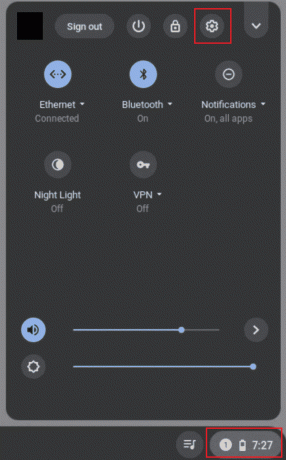
3. Επιλέγω Μενού και επιλέξτε Σχετικά με το Chrome OS.
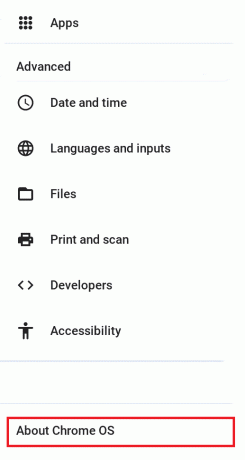
4. Αναζητήστε την έκδοση του λειτουργικού σας συστήματος Chromebook παρακάτω Google Chrome OS.
5. Κάντε κλικ Ελεγχος για ενημερώσεις.
Εάν μια ενημέρωση είναι διαθέσιμη, θα ξεκινήσει αυτόματα η λήψη της. Αυτό θα διατηρήσει το Chromebook σας ενημερωμένο με τις πιο πρόσφατες βελτιώσεις και δυνατότητες ασφαλείας, καθιστώντας το έτοιμο για Snapchat.
Βήμα 2: Ενεργοποιήστε το Google Play Store
1. Κάνε κλικ στο Πίνακας Γρήγορων ρυθμίσεων από την κάτω δεξιά γωνία της οθόνης και, στη συνέχεια, μεταβείτε στο Ρυθμίσεις.
2. μεταβείτε στο Εφαρμογές καρτέλα από το αριστερό πλαίσιο και ενεργοποιήστε Google Play Store κάνοντας κλικ στο Ανάβω κουμπί.
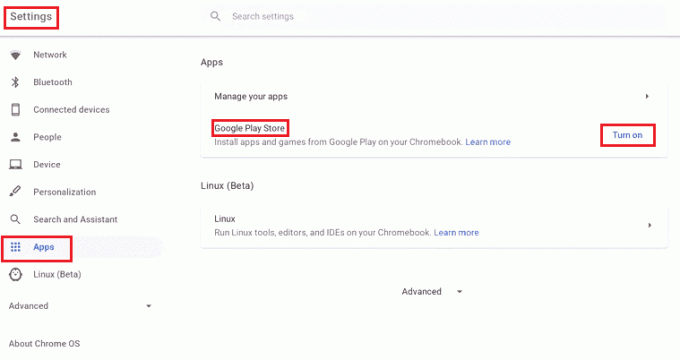
Ακολουθήστε τις οδηγίες που εμφανίζονται στην οθόνη για να ρυθμίσετε το Google Play Store.
Βήμα 3: Εγκαταστήστε το Snapchat
1. Ανοιξε Play Store.
2. Κάνε κλικ στο μπαρα αναζήτησης στην κορυφή. Γράψτε Snapchat και πατήστε το Εισαγω κλειδί.

3. Κάντε κλικ στο Παίρνω.
4. Περιμένετε μερικά λεπτά για να γίνει λήψη και εγκατάσταση. Στη συνέχεια, κάντε κλικ στο Ανοιξε.
Διαβάστε επίσης:Πώς να εγκαταστήσετε και να παίξετε το Spotify σε ένα Chromebook
Πώς να αποκτήσετε το Snapchat στο Chromebook χωρίς το Google Play
Δεδομένου ότι το Snapchat είναι κυρίως διαθέσιμο για κινητές συσκευές, θα χρειαστείτε έναν εξομοιωτή Android για να εκτελέσετε την εφαρμογή Snapchat στο Chromebook σας. Μερικοί δημοφιλείς εξομοιωτές Android που λειτουργούν καλά σε Chromebook περιλαμβάνουν το Bluestacks και το ARC Welder. Σε αυτόν τον οδηγό, θα χρησιμοποιήσουμε το ARC Welder, το οποίο είναι μια επέκταση για το πρόγραμμα περιήγησης Chrome.
Βήμα 1: Εγκαταστήστε το ARC Welder
Ακολουθήστε αυτά τα βήματα για να εγκαταστήσετε το ARC Welder:
1. Ανοιξε το πρόγραμμα περιήγησης Chrome στο Chromebook σας.
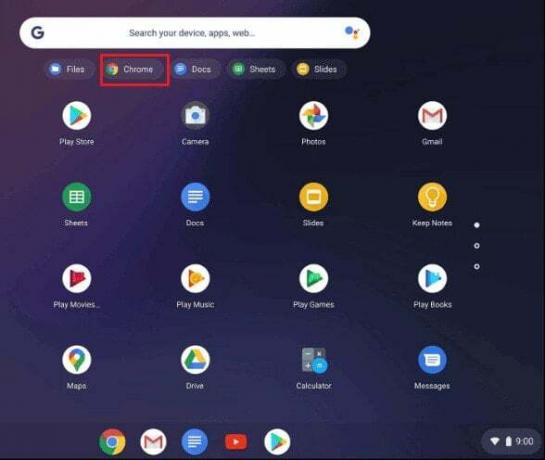
2. Επισκέψου το Chrome Web Store κάνοντας κλικ στο Εφαρμογές κουμπί στη γραμμή σελιδοδεικτών σας ή αναζητήστε Chrome Web Store.

3. Στο Chrome Web Store, αναζητήστε ARC Welder.
4. Κάντε κλικ στο Προσθήκη στο Chrome για να εγκαταστήσετε την επέκταση.
Βήμα 2: Εκκινήστε το ARC Welder:
Μόλις εγκατασταθεί, εκκινήστε το ARC Welder κάνοντας κλικ στο εικονίδιό του στη λειτουργία εκκίνησης της εφαρμογής Chromebook ή πληκτρολογώντας chrome://apps/ στη γραμμή διευθύνσεων του προγράμματος περιήγησης Chrome.
Βήμα 3: Ρυθμίστε το ARC Welder
Όταν ανοίγετε το ARC Welder, θα σας ζητηθεί να προσθέσετε ένα αρχείο APK (πακέτο εφαρμογής Android). Θα χρειαστεί να κατεβάσετε το Snapchat APK από αξιόπιστη πηγή.
Σημείωση: Λάβετε υπόψη ότι η χρήση APK τρίτων ενέχει κάποιους κινδύνους, επομένως φροντίστε να κάνετε λήψη από αξιόπιστες πηγές για να διασφαλίσετε την ασφάλεια της συσκευής και των δεδομένων σας.
1. Κατεβάστε το Αρχείο APK Snapchat στο Chromebook σας.
2. Στο ARC Welder, κάντε κλικ στο κουμπί + για να προσθέσετε το αρχείο APK που κατεβάσατε.
Βήμα 4: Διαμόρφωση ρυθμίσεων
Προτού εκτελέσετε το Snapchat στο Chromebook σας, θα χρειαστεί να διαμορφώσετε μερικές ρυθμίσεις στο ARC Welder. Αυτές οι ρυθμίσεις περιλαμβάνουν την επιλογή του παράγοντα φόρμας (τηλέφωνο ή tablet), τον προσανατολισμό της οθόνης και άλλες προτιμήσεις. Προσαρμόστε τα σύμφωνα με τις προτιμήσεις σας.
Βήμα 5: Εκτελέστε το Snapchat
Αφού διαμορφώσετε τις ρυθμίσεις, κάντε κλικ στο Κουμπί δοκιμής στο ARC Welder. Αυτό θα ξεκινήσει το Snapchat στο Chromebook σας.
Βήμα 6: Συνδεθείτε στο Snapchat
Ανοίξτε την εφαρμογή Snapchat και θα σας ζητηθεί να συνδεθείτε ή να δημιουργήσετε έναν νέο λογαριασμό. Εάν έχετε ήδη λογαριασμό Snapchat, συνδεθείτε χρησιμοποιώντας τα διαπιστευτήριά σας.
Διαβάστε επίσης:Πώς να παίξετε το Roblox στο σχολικό Chromebook
Πώς να χρησιμοποιήσετε το Snapchat στο Chromebook χωρίς λήψη
Για να χρησιμοποιήσετε την έκδοση ιστού Snapchat σε Chromebook, ακολουθήστε τα εξής βήματα:
1. Ανοιξε Google Chrome στο Chromebook σας.
2. Παω σε Ιστός Snapchat.
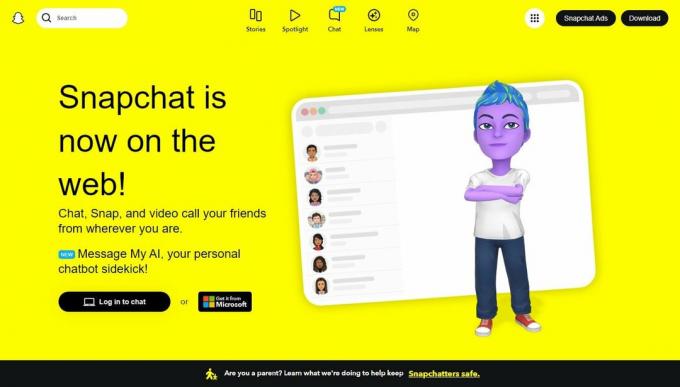
3. Μπείτε στο Snapchat σας όνομα χρήστη και κωδικόςκαι κάντε κλικ Επόμενο.
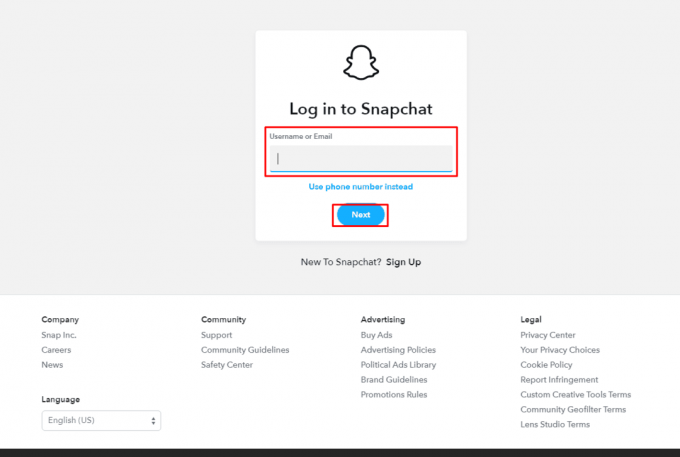
4. Εάν έχετε ενεργοποιημένο τον έλεγχο ταυτότητας δύο παραγόντων, θα πρέπει να εισαγάγετε α Κωδικός 2FA από το τηλέφωνό σας.
Μόλις συνδεθείτε, θα δείτε μια λίστα με τις πρόσφατες συνομιλίες και τα Snaps σας.
Ακολουθώντας τα βήματα που περιγράφονται σε αυτόν τον οδηγό, μπορείτε να απολαύσετε το εμπειρία Snapchat στο Chromebook σας, προσφέροντας το πλεονέκτημα της μεγαλύτερης οθόνης και την άνεση ενός φυσικού πληκτρολογίου. Εάν έχετε απορίες ή προτάσεις για εμάς, ενημερώστε μας στο παρακάτω πλαίσιο σχολίων.
Ο Henry είναι ένας έμπειρος συγγραφέας τεχνολογίας με πάθος να κάνει σύνθετα θέματα τεχνολογίας προσβάσιμα στους καθημερινούς αναγνώστες. Με πάνω από μια δεκαετία εμπειρίας στον κλάδο της τεχνολογίας, ο Henry έχει γίνει μια αξιόπιστη πηγή πληροφοριών για τους αναγνώστες του.



